Πώς να δημιουργήσετε και να προσθέσετε έναν λογαριασμό Google στο Android?, Πώς να διαχειριστείτε πολλούς λογαριασμούς Google και Gmail στο smartphone σας Android? Ψηφιακό
Πώς να διαχειριστείτε πολλούς λογαριασμούς Google και Gmail στο smartphone σας Android
Δεν έχετε ακόμη λογαριασμό Google και θέλετε να δημιουργήσετε ένα, τίποτα δεν μπορεί να είναι απλούστερο. Πριν προχωρήσετε, ελέγξτε ότι δεν έχετε ήδη διεύθυνση Gmail. Αυτό μπορεί να φανεί προφανές για μερικούς, αλλά πολλοί άνθρωποι εξακολουθούν να αγνοούν ότι η κατοχή ενός κουτιού Gmail υπονοεί αυτόματα τη δημιουργία λογαριασμού Google.
Πώς να δημιουργήσετε και να προσθέσετε έναν λογαριασμό Google στο Android ?
Όταν έχετε αποκτήσει το Android σας, το πρώτο βήμα ήταν να δημιουργήσετε ή να εισαγάγετε το αναγνωριστικό λογαριασμού σας στο Google.
Επομένως, η συσκευή σας Android συνδέεται άμεσα με τον λογαριασμό Google που έχετε συσχετιστεί με αυτήν. Ο συγχρονισμός των μηνυμάτων ηλεκτρονικού ταχυδρομείου, της ημερήσιας διάταξης, των επαφών, και τα λοιπά. είναι τότε αυτόματο.
Οι υπηρεσίες που προσφέρονται από την Google συνδέονται άμεσα με τον λογαριασμό σας στο Google. Ας αναφέρουμε ως παράδειγμα Gmail, χάρτες, YouTube, Google Hangouts, Google+, L’Agenda Google, Google Drive, Google Musique, Google Translation, Google Keep, και τα λοιπά.
Τίποτα δεν σας απαγορεύει να διαμορφώσετε αρκετούς λογαριασμούς Google στο smartphone σας, έτσι ώστε να διαβάζετε τα μηνύματα ηλεκτρονικού ταχυδρομείου, την ημερήσια διάταξη και να έχετε τις επαφές όλων των λογαριασμών σας.
Εάν δεν έχετε ρυθμίσει έναν λογαριασμό Google κατά την εκκίνηση του τηλεφώνου σας, σας προσκαλούμε να το κάνετε τώρα για να επωφεληθείτε από τις διάφορες υπηρεσίες που προσφέρει η Google.
Δημιουργία ή προσθήκη λογαριασμού Google
Όταν αναφλέγετε για πρώτη φορά το Galaxy Note 3, δημιουργήσατε ή εισαγάγατε το email σας στο Google και τον σχετικό κωδικό πρόσβασης. Είναι επομένως πιθανό ότι κατά την ανάγνωση αυτών των γραμμών, έχετε ήδη διαμορφωθεί στο τηλέφωνο Google στο τηλέφωνό σας.
Εάν δεν έχετε ρυθμίσει ακόμη το λογαριασμό Google ή αν θέλετε να προσθέσετε έναν δεύτερο λογαριασμό Google, ξετυλίξτε τη γραμμή ειδοποίησης, πατήστε Ρυθμίσεις → καρτέλα Γενικός → Λογαριασμοί.

Έπειτα πατήστε Προσθήκη λογαριασμού.

Πιέζω Google Για να διαμορφώσετε έναν νέο λογαριασμό, το Google σε αυτήν την περίπτωση.

Πιέζω Υπάρχων λογαριασμός Για να συνδεθείτε σε έναν ήδη υπάρχοντα λογαριασμό Google ή πατήστε Νέος Εάν θέλετε να δημιουργήσετε έναν νέο λογαριασμό Google. Στη συνέχεια, ακολουθήστε τη διαδικασία βήμα προς βήμα.

Εάν δημιουργήσετε έναν νέο λογαριασμό ή εάν δεν έχετε ήδη λογαριασμό Google+ (υπάρχον λογαριασμό), προσφέρεται στη συνέχεια να συμμετάσχετε στην κοινότητα Google+, το κοινωνικό δίκτυο της Google. Εάν αποφασίσετε να δημιουργήσετε τον λογαριασμό σας στο Google+ τώρα, θα σας ζητηθεί να εισαγάγετε το όνομα και το επώνυμό σας. Διαφορετικά, αγνοήστε αυτό το βήμα. Εάν έχετε ήδη εγγραφεί στο Google+, αυτό το βήμα δεν σας παρουσιάζεται.
Σε ένα σημείο, σας προσφέρεται να συσχετίσετε μια κάρτα πληρωμής σε αυτόν τον λογαριασμό Google. Χαρτοφυλάκιο Google είναι ένα εικονικό χαρτοφυλάκιο που σας επιτρέπει να αποθηκεύετε τα στοιχεία πληρωμής σας με ασφάλεια, καθώς και γρήγορα τις αγορές στο διαδίκτυο. Θα χρησιμοποιηθεί για την αγορά εφαρμογών Android στο Google Play Store. Δεν χρειάζεται να δημιουργήσετε τον λογαριασμό σας Χαρτοφυλάκιο Google αμέσως. Θα δούμε στην ενότητα αφιερωμένη στην αγορά εφαρμογών, πώς να το δημιουργήσετε ένα posteriori. Πιέζω Οχι τώρα. Σημειώστε ότι δεν χρειάζεται να προσθέσετε μια κάρτα πληρωμής για να κατεβάσετε δωρεάν εφαρμογές αποθήκευσης παιχνιδιού.

Το τελευταίο βήμα είναι να επιλέξετε τους τύπους δεδομένων που πρέπει να συγχρονιστούν στο smartphone σας. Αρχικά ελέγξτε όλα τα δεδομένα συγχρονισμού.


Ο νέος σας λογαριασμός Google έχει πλέον ρυθμιστεί. Θα λάβετε για παράδειγμα μηνύματα ηλεκτρονικού ταχυδρομείου από αυτόν τον νέο λογαριασμό μέσω την εφαρμογή Gmail και αυτό, χωρίς συγκεκριμένη διαμόρφωση !
Χρησιμοποιείτε το Google News (Νέα στη Γαλλία) ? Μπορείτε να ακολουθήσετε τα αγαπημένα σας μέσα. Ακολουθηστε Frandroid στο Google News (και Numerama).
Πώς να διαχειριστείτε πολλούς λογαριασμούς Google και Gmail στο smartphone σας Android ?
Εάν έχετε αρκετούς λογαριασμούς Google ή Gmail, είναι δυνατόν να τα χρησιμοποιήσετε από κοινού στο τηλέφωνό σας Android. Μερικά κλικ είναι αρκετά.
Διαφήμιση, το περιεχόμενό σας συνεχίζεται παρακάτω
Τιμή εκτόξευσης € 649


Ευκαιρία/ανακατασκευασμένη
Είδος
Αγορά Amazon
Αμαζόνα
Ηλεκτρική αποθήκη
Είδος
Αγορά Amazon
Αμαζόνα
Ηλεκτρική αποθήκη
Είδος
Αγορά Amazon
Είδος
Αγορά Amazon
Είδος
Αγορά Amazon
Λειτουργία του πίνακα τιμών
Απενεργοποιήστε τον αποκλεισμό διαφήμισης για να αποκτήσετε πρόσβαση σε όλους τους παραπάνω συνδέσμους.
Χρησιμοποιείτε αρκετούς λογαριασμούς Google ή Gmail για τις επαγγελματικές και προσωπικές σας δραστηριότητες ? Τα καλά νέα είναι ότι δεν καταδικάζεστε να ζυγίζετε ανάμεσα σε διάφορα τερματικά για να συμβουλευτείτε τα μηνύματά σας και να αποκτήσετε πρόσβαση στις αγαπημένες σας εφαρμογές. Με ένα smartphone Android, είναι δυνατόν να συντονιστεί αρκετοί λογαριασμοί Google ή Gmail στο ίδιο προφίλ χρήστη. Εδώ είναι πώς να προχωρήσετε.
Αυτό το σεμινάριο αναπτύχθηκε από ένα pixel 6 με Android 13. Όπως όλα τα smartphones της Google, αυτό το μοντέλο, το οποίο είναι επίσης εξαιρετικό στη φωτογραφία, έχει την πρώτη από τις νέες εκδόσεις του κινητού λειτουργικού συστήματος. Όλα τα βήματα που περιγράφονται παρακάτω ισχύουν για προηγούμενες εκδόσεις στο Android 11, το τελευταίο 6Α και Pixel 6 Pro Pixel, και γενικότερα όλα τα smartphones χρησιμοποιώντας μια τυπική έκδοση του Android.
Δοκιμή: smartphone / κινητό τηλέφωνο
Google Pixel 6: Η επιστροφή του φωτοτόφωνο του βασιλιά
Το πολύ αναμενόμενο, το Google Pixel 6 έχει το βαρύ έργο της επιτυχίας εξαιρετικών φωτοφώνων. Ένα περίπλοκο στοίχημα, αλλά ακόμα επιτυχημένο, για εσάς.
Προσθέστε έναν επιπλέον λογαριασμό Google
Από την αρχική οθόνη του smartphone Android, κάντε μια χειρονομία σάρωσης από κάτω προς την κορυφή για να ανοίξετε το συρτάρι εφαρμογής και στη συνέχεια πατήστε το εικονίδιο Ρυθμίσεις. Μετακινηθείτε μέχρι Κωδικοί πρόσβασης και λογαριασμούς Στη συνέχεια, στο κάτω μέρος της σελίδας, πατήστε + Προσθέστε έναν λογαριασμό. Επιλέγω Google Στη συνέχεια, επιβεβαιώστε την ταυτότητά σας χρησιμοποιώντας τη μέθοδο που ορίσατε: κωδικός PIN ή δακτυλικό αποτύπωμα.
Τώρα είναι η ώρα να εισαγάγετε την ηλεκτρονική διεύθυνση του λογαριασμού Google που θέλετε να προσθέσετε, συνοδευόμενη από τον κωδικό πρόσβασης και τον κωδικό διπλής ταυτότητας εάν έχετε ενεργοποιήσει αυτήν την επιλογή, την οποία προτείνουμε πολύ. Εάν είναι απαραίτητο, είναι δυνατό να δημιουργήσετε ένα νέο λογαριασμό Google από αυτήν τη σελίδα πατώντας Δημιουργία λογαριασμού.
Μπορείτε να επαναλάβετε αυτό το εγχειρίδιο χρήστη για να προσθέσετε άλλους υπάρχοντες ή νέους λογαριασμούς Google. Σημειώστε ότι η δημιουργία λογαριασμού Google οδηγεί αυτόματα σε αυτό ενός λογαριασμού Gmail.
Διαχείριση συγχρονισμού του λογαριασμού Google
Μόλις προστεθεί ο λογαριασμός σας στο Google, μπορείτε να ορίσετε συγχρονισμό δεδομένων για κάθε υπηρεσία Google. Για να το κάνετε αυτό, πατήστε Ρυθμίσεις> Κωδικοί πρόσβασης και λογαριασμούς. Επιλέξτε τον λογαριασμό που μόλις προσθέσατε και πατήστε Συγχρονισμός λογαριασμού. Σε αυτήν τη σελίδα, μπορείτε να προσαρμόσετε τη λειτουργία συγχρονισμού για κάθε υπηρεσία Google.
Εάν θέλετε να διαγράψετε έναν λογαριασμό Google, επιστρέψτε στην ενότητα Κωδικοί πρόσβασης και λογαριασμούς, Επιλέξτε τον λογαριασμό και πατήστε το κουμπί Διαγραφή λογαριασμού.
Χρησιμοποιήστε αρκετούς λογαριασμούς Gmail
Μόλις προστεθεί ένας λογαριασμός Google, η αντίστοιχη διεύθυνση Gmail προστίθεται αυτόματα στην υπηρεσία ηλεκτρονικού ταχυδρομείου. Για να μεταβείτε από έναν λογαριασμό Gmail σε άλλο, πατήστε το εικονίδιο του προφίλ σας στο επάνω δεξιά και, στη συνέχεια, επιλέξτε την επιθυμητή διεύθυνση.
Εάν θέλετε να εξατομικεύσετε τις ρυθμίσεις του νέου λογαριασμού, μεταβείτε στο Ρυθμίσεις του Gmail πιέζοντας το εικονίδιο με τρεις κουκέτες στο επάνω αριστερό μέρος. Επιλέξτε τον λογαριασμό για να τροποποιήσετε και στη συνέχεια θα έχετε πρόσβαση σε όλες τις διαθέσιμες ρυθμίσεις.
Διαφήμιση, το περιεχόμενό σας συνεχίζεται παρακάτω
Ακολουθήστε όλα τα ψηφιακά νέα στο Google News
Πώς να προσθέσετε έναν λογαριασμό Google στο smartphone Android σας

Τα μηνύματα ηλεκτρονικού ταχυδρομείου, η ημερήσια διάταξη, οι επαφές, το σύννεφο, οι εφαρμογές, τα smartphones έχουν τώρα μια panoply εργαλεία για να διευκολύνουν την καθημερινή μας ζωή. Αλλά πριν μπορέσετε να απολαύσετε πλήρως όλες αυτές τις λειτουργίες, θα πρέπει να προσθέσετε και να διαμορφώσετε έναν λογαριασμό Google στο νέο σας τηλέφωνο Android. Και η λειτουργία είναι λιγότερο περίπλοκη από ό, τι φαντάζεστε. Το Prodigemobile σας συνοδεύει σε αυτή τη διαδικασία, περιγράφοντας λεπτομερώς τα διάφορα βήματα που πρέπει να ακολουθήσετε για να δημιουργήσετε και να προσθέσετε έναν λογαριασμό Google σε ένα smartphone ή ένα tablet Android.
Γιατί είναι σημαντικό να διαμορφώσετε έναν λογαριασμό Google στο τηλέφωνό σας
Το λειτουργικό σύστημα Android Mobile παρουσιάζεται συχνά ως λειτουργικό σύστημα ανοιχτού κώδικα που προσφέρει καινοτόμες υπηρεσίες. Αλλά στην πραγματικότητα, η πραγματικότητα είναι αρκετά διαφορετική. Το κύριο πρόβλημα προέρχεται από το γεγονός ότι ένας πολύ μεγάλος αριθμός υπηρεσιών δεν μπορεί να λειτουργήσει χωρίς λογαριασμό Google.
Συγκεκριμένα αυτό σημαίνει ότι μπορείτε να συνεχίσετε να χρησιμοποιείτε τις βασικές λειτουργίες του τηλεφώνου σας, αλλά ότι δεν θα έχετε πρόσβαση σε όλες τις υπηρεσίες του αμερικανικού ερευνητικού γίγαντα στον ιστό.
Για παράδειγμα, χρησιμοποιώντας την εφαρμογή Map Maps, συμβουλευτείτε το πλαίσιο Gmail, παρακολουθήστε βίντεο στο YouTube ή Download Applications από το Play Store. Επίσης, δεν θα μπορείτε να επωφεληθείτε από το σύστημα συγχρονισμού δεδομένων Google (cloud), αλλά τόσο πρακτικό σε καθημερινή βάση, ειδικά για να αποθηκεύσετε τις επαφές του.
Όσο για να σας πω αμέσως, η εμπειρία του χρήστη είναι πολύ υποβαθμισμένη. Πρέπει να αντιμετωπίσετε τα γεγονότα, ακόμη και αν είναι πολύ πιθανό να χρησιμοποιήσετε ένα smartphone Android χωρίς λογαριασμό Google, ο τελευταίος χάνει μεγάλο μέρος του ενδιαφέροντος και της ελκυστικότητάς του. Η απουσία υπηρεσιών Web Giant Services (Google Play) τιμωρεί σημαντικά τον χρήστη.
Εάν δεν έχετε εγκαταστήσει ακόμη το λογαριασμό Google, θα πρέπει να πάρετε τη βύθιση. Είναι δωρεάν και δεν παίρνετε περισσότερα από λίγα λεπτά για να το εγκαταστήσετε και να το διαμορφώσετε. Και το γλάσο στο κέικ, τίποτα δεν σας εμποδίζει να διαμορφώσετε αρκετούς λογαριασμούς Google στο ίδιο τηλέφωνο.
Διαμορφώστε έναν λογαριασμό Google σε ένα νέο smartphone Android
Γενικά, όταν ενεργοποιείτε ένα τηλέφωνο για πρώτη φορά, το Android θα σας προσφέρει προσθέτοντας τον λογαριασμό σας στο Google στη νέα σας συσκευή. Σημειώστε ότι αυτό το βασικό βήμα δεν πρέπει να τεθεί στην άκρη. Για να συνδυάσετε έναν λογαριασμό Google με το smartphone σας, απλά πρέπει να εισαγάγετε τη διεύθυνση Gmail και τον κωδικό πρόσβασής σας.
Ωστόσο, εάν δεν έχετε εκτελέσει αυτήν τη λειτουργία, να είστε σίγουροι ότι τίποτα δεν έχει χαθεί. Μπορείτε πολύ καλά να προσθέσετε έναν λογαριασμό Google στο Android μετά την ολοκλήρωση της αρχικής διαμόρφωσης του νέου σας τηλεφώνου.
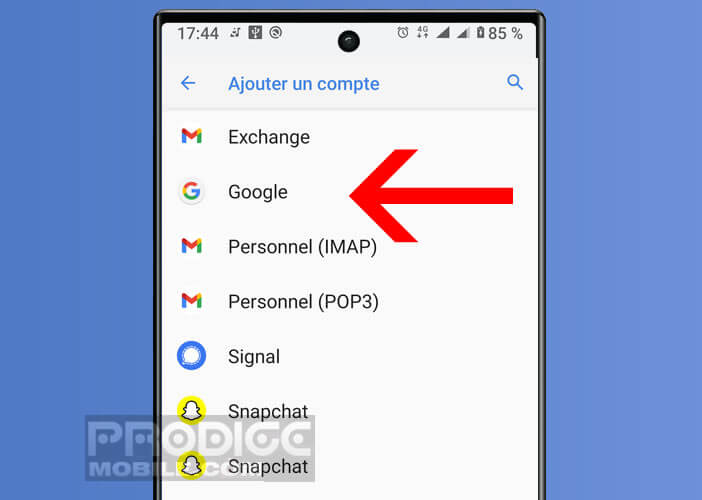
- Ανοίξτε τις ρυθμίσεις της συσκευής σας (tablet ή smartphone)
- Κοιτάξτε στη λίστα την ενότητα Λογαριασμού και κάντε κλικ σε αυτήν
- Πατήστε το προσθέστε έναν τοποθετημένο λογαριασμό στο κάτω μέρος του παραθύρου
- Κάντε κλικ στο εικονίδιο Google
- Στη συνέχεια, εισαγάγετε τη διεύθυνση email σας καθώς και τον αντίστοιχο κωδικό πρόσβασης
Δεν έχετε ακόμη λογαριασμό Google και θέλετε να δημιουργήσετε ένα, τίποτα δεν μπορεί να είναι απλούστερο. Πριν προχωρήσετε, ελέγξτε ότι δεν έχετε ήδη διεύθυνση Gmail. Αυτό μπορεί να φανεί προφανές για μερικούς, αλλά πολλοί άνθρωποι εξακολουθούν να αγνοούν ότι η κατοχή ενός κουτιού Gmail υπονοεί αυτόματα τη δημιουργία λογαριασμού Google.
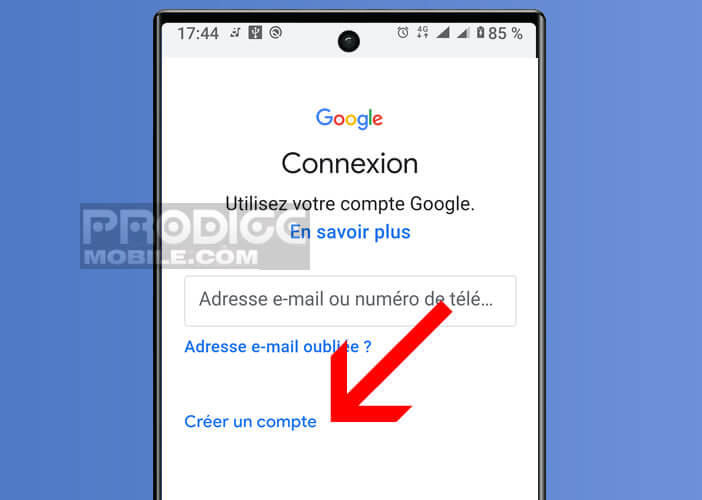
Εάν είστε ήδη στην κατοχή μιας διεύθυνσης ηλεκτρονικού ταχυδρομείου Gmail, μπορείτε να το χρησιμοποιήσετε ως λογαριασμό Google στο τηλέφωνό σας και να έχετε πρόσβαση σε πολλά άλλα προϊόντα από τον Γίγαντα Ιστού. Η αντίθετη περίπτωση, απλά κάντε κλικ στο κουμπί Δημιουργία λογαριασμού και ακολουθήστε τις οδηγίες που εμφανίζονται στην οθόνη.
Μπορούμε να προσθέσουμε αρκετούς λογαριασμούς Google στην ίδια συσκευή ?
Έχετε λογαριασμό Gmail για τις επαγγελματικές σας δραστηριότητες και έναν λογαριασμό ηλεκτρονικού ταχυδρομείου για το απόρρητό σας ? Γνωρίζετε ότι είναι δυνατό να χρησιμοποιήσετε αυτούς τους δύο λογαριασμούς στην ίδια συσκευή για να αποφύγετε να ζυγίζετε μόνιμα με δύο διαφορετικά τηλέφωνα.
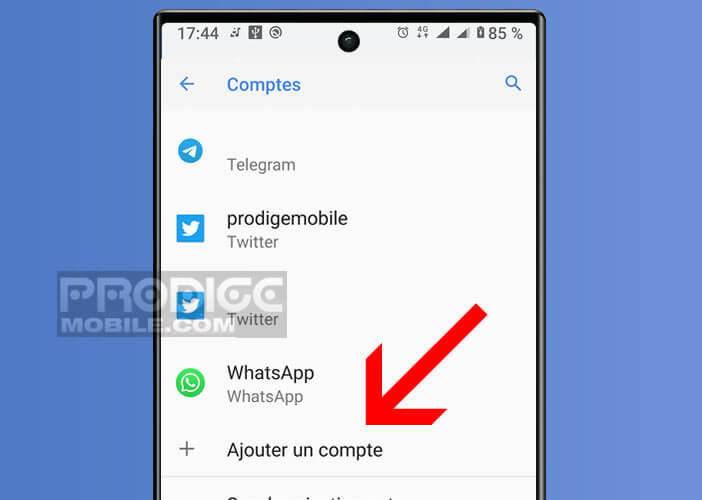
- Κάντε κλικ στο εικονίδιο του σημειώματος για να ξεκινήσετε τις ρυθμίσεις
- Πατήστε το τμήμα κωδικού πρόσβασης και λογαριασμών (σε ορισμένες εκδόσεις του Android, η επιλογή ονομάζεται τώρα λογαριασμοί)
- Κάντε κλικ στο κουμπί Προσθήκη λογαριασμού
- Επιλέξτε το Google από τη λίστα υπηρεσιών και πατήστε το αντίστοιχο εικονίδιο
- Τοποθετήστε το δάχτυλό σας στον αισθητήρα δακτυλικών αποτυπωμάτων ή εισαγάγετε τον κωδικό PIN της συσκευής για να συνεχίσετε τη διαμόρφωση
- Στη συνέχεια, εισαγάγετε τη διεύθυνση Gmail του δεύτερου λογαριασμού σας στο Google καθώς και τον κωδικό πρόσβασής σας
- Πατήστε το κουμπί OK για να επικυρώσετε την επιλογή σας
Μπορείτε αν θέλετε να επαναλάβετε αυτήν τη λειτουργία για άλλους λογαριασμούς Google στην κατοχή σας. Μην ξεχάσετε να διαμορφώσετε το σύστημα συγχρονισμού Android για τις διάφορες διευθύνσεις ηλεκτρονικού ταχυδρομείου σας.
- Επιστρέψτε στην αρχική σελίδα της ενότητας λογαριασμών
- Επιλέξτε το δεύτερο λογαριασμό Gmail που μόλις διαμορφώσατε στο smartphone σας
- Κάντε κλικ στο κουμπί συγχρονισμού λογαριασμού
- Επιλέξτε από τη λίστα τις Υπηρεσίες ή τις Εφαρμογές που θέλετε να συγχρονίσετε με τον λογαριασμό σας στο Google
Την επόμενη φορά που πρέπει να συμβουλευτείτε το πλαίσιο υποδοχής μιας από τις διευθύνσεις ηλεκτρονικού ταχυδρομείου σας, απλά πρέπει να κάνετε κλικ στο εικονίδιο του προφίλ σας που τοποθετείται στην επάνω δεξιά γωνία της οθόνης και να επιλέξετε το λογαριασμό της επιλογής σας.



